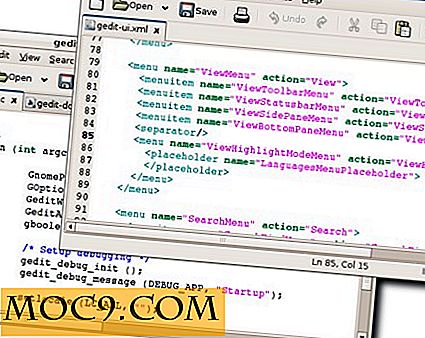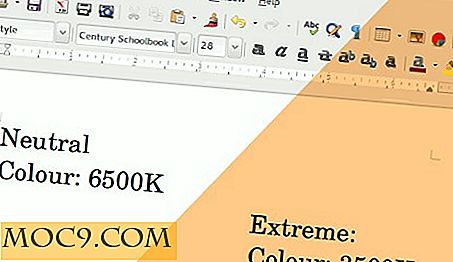Slik stopper du markøren fra å bli større i OS X El Capitan
En av de nye funksjonene som OS X El Capitan bringer til bordet, er å kunne finne markøren når du har mistet tilgangen til den. Det har skjedd med meg og har skjedd med alle som noen gang har brukt en datamaskin. Dette skjer for det meste når du setter maskinen i hvilemodus og kommer tilbake og ser at markøren ikke er nede for å bli funnet. Deretter begynner du å bevege musen rundt for å se hvor akkurat det er.
Med tillegg av denne funksjonen til den nyeste OS X, kan du nå enkelt finne hvor markøren din bare er ved å riste fingrene på styreflaten på din Mac. Når du gjør det, vil markøren bli litt større for deg å kunne se den.
Selv om det er en veldig fin funksjon, blir det noen ganger irriterende, ettersom litt risting på styreflaten gjør markøren større og du vil ikke at det skal skje hver gang.
Med følgende veiledning, bør du kunne stoppe markøren fra å bli større på Mac-maskinen din, og kjøre OS X El Capitan.
Stopper markøren fra å bli større
Du trenger ikke en tredjepartsapp for å gjøre jobben, slik det kan gjøres fra systempanelet på Mac-en din.
1. Klikk på Apple-logoen øverst til venstre på skjermen, og velg "Systemvalg ..."

2. Når systemvalgspanelet startes, velg alternativet som sier "Tilgjengelighet".

3. Når Tilgjengelighetspanelet åpnes, velg "Vis" fra menyen til venstre. Det er her alternativet du skal deaktivere, er plassert.
Når du har valgt Skjerm fra venstre meny, bør du se et alternativ i det høyre panelet som sier "Rist musepekeren for å finne." Dette er alternativet som gjør markøren større når du rister fingrene på styreflaten. Bare fjern merket for dette alternativet, og funksjonen blir deaktivert hele systemet på din Mac.

Prosedyren krever ikke en omstart eller logging av systemet. Det er en øyeblikkelig handling og er allerede i orden når du fjerner merket fra boksen.
Nå kan du riste fingrene på styreflaten uansett, og markøren forblir den samme. Det blir ikke større som det pleide å gjøre siden den funksjonen er slått av på Mac-en din.
I fremtiden, bør du noen gang trenge funksjonen tilbake på Mac-en din, kan du gå tilbake til System Preferences-panelet og velge Tilgjengelighet etterfulgt av Skjerm og velg det alternativet du fjernet fra.
Konklusjon
Hvis markøren blir større, har det blitt et problem for deg på Mac, kan du revolvere problemet ved hjelp av veilederen ovenfor.